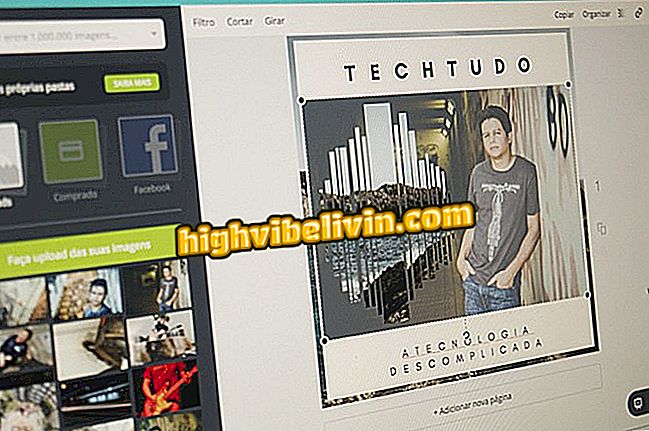Se summen og gennemsnittet på et Google Sheets-regneark
Google Sheets er online søgegigantens alternativ til Microsoft Excel, og det bringer nogle lignende funktioner som sum og gennemsnit. Ligesom i regnearksprogrammet for Windows kan Sheets bruge række og kolonneværdier til at foretage automatiske beregninger. Funktionen fungerer for fælles valuta værdier, datoer eller tal, der er indtastet i et regneark, og kan være nyttige for at undgå manuel arbejde. Se i vejledningen hvordan du bruger funktionen.
Google Sheets tilføjer nye værktøjer i webversion og iPhone

Google Sheets
App: Få tech tips og nyheder på mobil
Sådan tilføjer du værdier i Google Sheets
Trin 1. Åbn et regneark i Google Sheets, og find cellerne med de ønskede data for summen. Kontroller kolonnebrevet og rækken af rækker, hvor værdierne er;

Se kolonnebogstav og linjenumre
Trin 2. I en separat celle, brug kommandoen = SUM efterfulgt af antallet af celler, der skal summeres inden for parentes, som følger. Bemærk, at Ark giver resultatet forhåndsvisning til tiden:
= SUM (E8: E19)

Indtast sum-kommandoen
Trin 3. Skriv '' Enter '' for at se værdien af summen indsat i cellen. Bemærk, at selvom regnearket viser beregningsresultatet i kroppen, har det stadig sumkommandoen i indholdet.

Celle viser sum kommando resultat
Trin 4. Fra dette punkt kan du manipulere summen som du ønsker, enten ved at ændre de celler, der skal overvejes i beregningen, ved at justere kommandoen eller ved at ændre værdierne for at se det ændrede resultat i realtid.
Skift celleværdier til summen i realtid
Summen og de gennemsnitlige kommandoer (beskrevet nedenfor) kan overveje en rækkevidde (i E8: E19 format) eller individuelle summer, der adskiller celler med et semikolon (''; '').
Hvordan gennemsnitlige værdier i Google Sheets
Trin 1. Gennemsnittet svarer til summen, når du har mestret kommandoen. Tjek kolonnerne og rækkerne, der skal overvejes. Brug derefter kommandoen MEDIA efterfulgt af det antal celler, der skal overvejes i beregningen;
MEDIA (F7: F16)

Indtast den gennemsnitlige kommando
Trin 2. Bemærk, at summen tilsidesætter tomme mellemrum og leverer gennemsnittet, idet der kun tages hensyn til celler med tilhørende værdier. Som i summen kan cellemetoden derefter manipuleres i toppanelet;

Skift kommandoen, når du vil
Trin 3. Feltet er dynamisk og former ifølge ændringen i cellerne indsat i MEDIA-kommandoen.
Middel er dynamisk og ændrer sig i overensstemmelse med celleværdier
Hvis du allerede var en Microsoft Excel-bruger og begyndte at bruge Google Sheets, kan du indse, at selv den måde du bruger sum og gennemsnit på, er den samme. I onlineversionen af Google og i regnearkprocessoren fra Microsoft er kommandoer og opførsel af celler ens.
Hvordan søger man med flere resultater i Excel? Udvekslings tips i forummet.